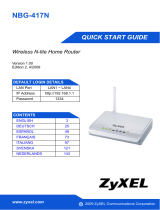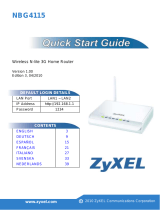Seite wird geladen ...

DEUTSCH
15
Übersicht
Für folgende Einsatzszenarien ist der NBG41xW3G geeignet:
• Verwenden Sie eine 3G-Verbindung, um von einem beliebigen Ort aus, bei dem eine 3G-
Verbindung (A) möglich ist, auf das Internet zuzugreifen.
• Richten Sie ein sicheres Wi-Fi IEEE 802.11b/g-Drahtlosnetzwerk ein (B).
• Nutzen Sie eine Zusätzliche Sicherheit durch eine erweiterte Firewall (C).
Dieser Guide enthält folgende Anleitungen:
Weitere Informationen zu allen Funktionen finden Sie im Benutzerhandbuch.
Bevor Sie beginnen, prüfen Sie, ob Ihr Internetdienstanbieter oder Netzwerk-Administrator
Ihnen Folgendes zur Verfügung gestellt hat:
1 Anschließen der Hardware (Seite 16)
2 Herstellen der Verbindung zum NBG41xW3G über den
Computer (Seite 17)
3 Einrichten einer 3G-Verbindung (Seite 19)
4 Einrichten eines Drahtlosnetzwerks (Seite 20)
5 Zugreifen auf das Internet (Seite 24)
Für einen 3G-Internetzugriff benötigen Sie ein
aktiviertes 3G-Benutzerkonto, eine 3G-SIM-
Karte und die Internetzugriffsdaten für Ihr 3G-
Konto.
Für den kabelgebundenen
Internetzugriff benötigen Sie die
Internetzugriffsdaten, die Sie von Ihrem
Internetdienstanbieter erhalten haben.
Internet
B
A
A
WLAN
3G
C
DEUTSCH

DEUTSCH
16
1 Anschließen der Hardware
Bei der Erstinstallation müssen die folgenden Hardwareverbindungen hergestellt werden.
1 Antenne: Schließen Sie die Antenne an den Antennenanschluss an. Stellen Sie sicher,
dass die Antenne fest eingedreht ist und nach oben zeigt.
23G: Bevor Sie die SIM-Karte einsetzen (nur im NBG410W3G verfügbar) oder den 3G-
Dongle anschließen, stellen Sie sicher, dass das Gerät vom Stromnetz getrennt ist.
Setzen Sie die 3G SIM-Karte ein und/oder schließen Sie den 3G-Dongle an, die/den
Sie von Ihrem Internetdienstanbieter oder Netzwerk-Administrator erhalten haben
(siehe Abbildung).
3WAN: Schließen Sie ein Ethernet-Kabel an einen WAN-Port des NBG41xW3G und an
den Ethernet-Port des Geräts an, mit dem Sie auf das Internet zugreifen (z. B. ein
Router oder Modem).
4LAN (1-4): Schließen Sie das mitgelieferte Ethernet-Kabel an den Ethernet-Port des
Computers und an einen LAN-Port des NBG41xW3G an.
Internet
1
4
3
5
3G
2
Nicht im
NBG412W3G verfügbar

DEUTSCH
17
5Strom: Schließen Sie den Netzadapter des Geräts an die Netzanschlussbuchse (POWER)
am NBG41xW3G und an eine geeignete Stromquelle an.
Das Gerät verfügt über einige LED-Anzeigen
• Die POWER ( ) LED blinkt, während die NBG41xW3G hochfährt, und sie leuchtet grün,
wenn die NBG41xW3G betriebsbereit ist.
• Die LAN ( ) und WAN ( ) LED leuchtet, wenn die entsprechenden Geräte rich-
tig angeschlossen wurden.
• Die WLAN () LED leuchtet grün, wenn die integrierte Wi-Fi-Funktion aktiviert ist.
• Die 3G OPERATION () LED beginnt zu leuchten, wenn eine 3G-Verbindung hergestellt
wird. Die 3G SIGNAL STRENGTH ( ) LED zeigt die Signalstärke an. Weitere Informa-
tionen zu den LEDs finden Sie im Benutzerhandbuch.
V Prüfen Sie die Anschlüsse, wenn die Betriebsanzeige-LED ( ) oder LAN-
LED ( ) nicht leuchten. Leuchten sie auch dann nicht, trennen Sie
den NBG41xW3G von seiner Stromquelle, und schalten Sie ihn einige
Sekunden später wieder an.
2 Zugreifen auf den NBG41xW3G über den Computer
Konfigurieren Sie die Einstellungen des NBG41xW3G.
1 Starten Sie einen Internetbrowser (z. B.
Internet Explorer). Geben Sie die IP-
Standardadresse des NBG41xW3G ein
(http://192.168.1.1), und drücken Sie auf
[ENTER].
2 Klicken Sie auf Login (Einloggen) (das
Standardpasswort 1234 ist bereits
vorgegeben).

DEUTSCH
18
V Wenn das Login-Fenster nicht angezeigt wird, stellen Sie sicher, dass der
Computer so eingestellt ist, dass er eine IP-Adresse dynamisch bezieht.
Sollte das nicht helfen, prüfen Sie die Sicherheitseinstellungen des
Internet-Browsers (Informationen dazu finden Sie im Benutzerhandbuch).
3 Ändern Sie das Passwort, indem Sie ein
neues Passwort eingeben und auf Apply
(Übernehmen) klicken. Melden Sie sich
dann noch einmal mit dem neuen Kennwort
an.
4 Ein eindeutiges Zertifikat ist wichtig für die
Netzwerksicherheit. Klicken Sie auf Apply
(Übernehmen), um das Standardzertifikat
des NBG41xW3G zu übernehmen.
5 Die Startseite
(HOME) erscheint.

DEUTSCH
19
Herzlichen Glückwunsch, die Verbindung des NBG41xW3G zum Computer wurde
erfolgreich hergestellt. Nun können Sie auf dem NBG41xW3G die 3G- (Seite 19) oder die
Wi-Fi-Einstellungen (Seite 20) oder die Einstellungen für den kabelgebundenen
Internetzugriff (Seite 24) konfigurieren.
3 Einrichten einer 3G-Verbindung
In diesem Abschnitt wird beschrieben, wie Sie auf dem NBG41xW3G umgehend eine 3G-
Verbindung konfigurieren und einrichten können. Belassen Sie alle Einstellungen, die hier
nicht beschrieben werden, auf den Standardeinstellungen. Weitere Informationen finden
Sie im Benutzerhandbuch.
Halten Sie Ihre Internetzugriffsdaten für Ihr aktiviertes 3G-Benutzerkonto bereit.
1 Klicken Sie im Navigationsmenü des NBG41xW3G auf WIRELESS
> 3G (WAN 2).
2 Wählen Sie Enable
(Aktivieren).
3 Stellen Sie sicher, dass Ihr
Gerät auf die richtige 3G-
Schnittstelle eingestellt ist.
4 Geben Sie im Feld Access
Point Name (APN)
(Zugangspunktname (APN))
den Namen des
Zugangspunkts ein, den Sie
von Ihrem 3G-Dienstanbieter
erhalten haben.
5 Wenn Sie von Ihrem 3G-
Dienstanbieter einen
Benutzernamen und ein
Kennwort erhalten haben,
wählen Sie im Feld
Authentication Type
(Authentifizierungstyp) die Option CHAP/PAP, und geben Sie in die Felder darunter
8
9
4
6
5
7
3
2

DEUTSCH
20
den Benutzernamen und das Kennwort ein. Anderenfalls wählen Sie bei
Authentication Type (Authentifizierungstyp) die Option None (Kein).
6 Wenn Sie von Ihrem 3G-Dienstanbieter einen PIN-Code erhalten haben, geben Sie
diesen im Feld PIN Code (PIN-Code) ein.
7 Geben Sie im Feld Phone Number (Telefonnummer) die Telefonnummer ein, die Sie
von Ihrem 3G-Dienstanbieter erhalten haben.
8 Wenn Sie von Ihrem Dienstanbieter eine IP-Adresse für eine 3G-Verbindung erhalten
haben, wählen Sie die Option Use Fixed IP Address (Feste IP-Adresse verwenden),
und geben Sie diese im Feld My WAN IP Address (Meine WAN-IP-Adresse) ein.
Anderenfalls wählen Sie die Option Get Automatically from ISP (Automatisch vom
Internetdienstanbieter beziehen).
9 Stellen Sie sicher, dass die Option Enable NAT (NAT aktivieren) markiert ist, und
klicken Sie auf Apply (Übernehmen).
Herzlichen Glückwunsch, Der 3G-Internetzugriff wurde erfolgreich eingerichtet. Öffnen Sie
einen Internet-Browser wie Internet Explorer, und rufen Sie nun eine beliebige Website
auf.
V Wenn Sie über Ihre 3G-Verbindung keine Verbindung zum Internet
herstellen können, prüfen Sie den 3G-Verbindungsstatus im Startfenster
(HOME). Wenn der 3G-Verbindungsstatus anzeigt, dass keine Verbindung
besteht, prüfen Sie, ob die 3G-Einstellungen richtig konfiguriert wurden und
ob die SIM-Karte richtig eingesetzt ist. Weitere Informationen finden Sie im
Benutzerhandbuch.
4 Einrichten eines drahtlosen Wi-Fi-Netzwerks
In diesem Abschnitt wird beschrieben, wie Sie die Drahtloseinstellungen auf dem
NBG41xW3G konfigurieren und wie Sie dann die ein Drahtlosgerät wie ein Notebook an
das Drahtlosnetzwerk anschließen.
4.1 Konfigurieren der Drahtloseinstellungen auf dem
NBG41xW3G
1 Klicken Sie im Navigationsmenü des NBG41xW3G auf WIRELESS > Wi-Fi.

DEUTSCH
21
2 Um die Sicherheitsfunktion zu
aktivieren, klicken Sie auf die
Registerkarte Security
(Sicherheit). Klicken Sie dann auf
die Schaltfläche Edit
(Bearbeiten)( ).
Es wird dringend empfohlen, für
die Drahtlosverbindung eine
Sicherheitsstufe einzustellen!
3 Klicken Sie auf das Listenfeld
Security Mode
(Sicherheitsmodus). Im Listenfeld
werden die Sicherheitsstufen in
der Reihenfolge ihrer Stärke
aufgelistet. Wählen Sie die
höchste Sicherheitsstufe, die von den an das Netzwerk angeschlossenen Geräten
unterstützt wird. Für ein typisches Heimnetzwerk wird die Sicherheitsstufe WPA2-PSK
empfohlen. Wählen Sie WPA2-PSK-MIX, wenn einige Geräte des Netzwerks WPA2-
PSK und andere Geräte WPA-PSK unterstützen.
4 Wenn Sie WPA(2) oder WPA(2)-
PSK gewählt haben, geben Sie
einen Pre-Shared Key (PSK-
Kennschlüssel) ein, der aus 8-
63 Buchstaben (A-Z, a-z) oder
Zahlen (0-9) besteht.
5 Notieren Sie ihn sich, da Sie ihn
später noch benötigen, um mit
dem Computer eine Verbindung
zum Drahtlosnetzwerk
herzustellen.
6 Klicken Sie auf Apply (Übernehmen).
Notieren Sie den PSK-Kennschlüssel!

DEUTSCH
22
7 Klicken Sie auf die Registerkarte
Wireless Card (Drahtloskarte).
Das Folgende Fenster erscheint.
8 Wählen Sie Enable Wireless
Card (Drahtloskarte aktivieren).
9 Um sehr schnell ein
Drahtlosnetzwerk einzurichten,
können Sie bei den anderen
Einstellungen die Standardwerte
belassen. Weitere Informationen
zu den einzelnen Feldern finden
Sie im Benutzerhandbuch.
10 Klicken Sie auf die Schaltfläche
Edit (Bearbeiten) ( ).
11 SSID: Geben Sie Ihrem
Drahtlosnetzwerk einen
eindeutigen Netzwerknamen.
12 Security (Sicherheit): Wählen
Sie im Fenster WiFi > Security
(WiFi > Sicherheit) eine
Sicherheitsstufe.
Um sehr schnell ein Drahtlosnetzwerk einzurichten, können Sie bei den anderen
Einstellungen die Standardwerte belassen. Weitere Informationen zu den einzelnen
Feldern finden Sie im Benutzerhandbuch. Klicken Sie auf Apply (Übernehmen) und dann
im Fenster Wireless Card (Drahtloskarte) wieder auf Apply (Übernehmen).
Herzlichen Glückwunsch, Sie können nun Drahtlosgeräte wie Ihr Notebook mit dem
Drahtlosnetzwerk verbinden.

DEUTSCH
23
4.2 Schließen Sie Ihren Computer drahtlos an den NBG41xW3G
an.
Sie können jetzt drahtlos die Verbindung zum NBG41xW3G herstellen und auf das Internet
zugreifen. Sie benötigen den Netzwerknamen (SSID) und den PSK-Schlüssel, wenn Sie im
vorherigen Abschnitt einen entsprechenden Schlüssel festgelegt haben. Wie die
Verbindung hergestellt wird, wird hier am Beispiel Windows XP beschrieben.
1 Klicken Sie mit der rechten Maustaste auf das
Drahtlosadaptersymbol, das in der rechten unteren
Ecke des Computerbildschirms angezeigt wird. Klicken
Sie auf View Available Wireless Networks (Verfügbare
drahtlose Netzwerke anzeigen).
2 Wählen Sie die SSID aus, die Sie dem
NBG41xW3G gegeben haben, und
klicken Sie auf Connect (Verbinden)
(A). Die SSID
"SecureWirelessNetwork" ist hier nur
als Beispiel angegeben.
3 Wenn Sie einen Sicherheitsschlüssel
festgelegt haben, müssen Sie zum Zugriff
auf dieses gesicherte Netznun ein
Kennwort eingeben. Geben sie den Pre-
Shared Key (PSK-Schlüssel) ein, den Sie
im vorhergehenden Abschnitt eingerichtet
haben, und klicken Sie auf Connect
(Verbinden) (B).
4 Es kann einige Minuten dauern, bis der Computer die Verbindung zum Drahtlosnetzwerk
hergestellt hat.
A
B

DEUTSCH
24
5 Sobald die Verbindung besteht, wird diese oder eine ähnliche Meldung
angezeigt.
Herzlichen Glückwunsch! Jetzt können Sie über Ihren NBG41xW3G eine
drahtlose Verbindung zum Internet herstellen.
V Wenn Sie drahtlos keine Verbindung zum NBG41xW3G herstellen können,
prüfen Sie, ob Sie die richtige SSID und den richtigen Schlüssel
eingegeben haben. Wenn das nicht hilft, prüfen Sie, ob der
Netzwerkadapter aktiviert ist, indem Sie auf das Netzwerkadaptersymbol
und dann auf Enable (Aktivieren) klicken. Weitere Hinweise finden Sie im
Benutzerhandbuch.
5 Einrichten des kabelgebundenen Internetzugriffs
In diesem Abschnitt wird beschrieben, wie Sie ganz schnell eine kabelgebundene
Verbindung zum Internetdienstanbieter konfigurieren und auf das Internet zugreifen
können. Sie können gleichzeitig eine kabelgebundene und eine 3G-Verbindung zum
Internet herstellen.
1 Klicken Sie im Navigationsmenü des NBG41xW3G auf HOME, um das folgende
Fenster aufzurufen.
• Wenn der Status des WAN -Anschlusses nicht Down (getrennt) ist und eine IP-Adresse (A)
angezeigt wird, haben Sie erfolgreich eine Verbindung zum Internet hergestellt. Öffnen Sie
einen Internet-Browser wie Internet Explorer, und rufen Sie nun eine beliebige Website auf.

DEUTSCH
25
• Wenn der Status des WAN 1-Anschlusses Down (getrennt) ist (oder keine IP-Adresse
angezeigt wird), klicken Sie auf das Assistent-Symbol (B), um die Einstellungen für den
Internetzugriff zu konfigurieren.
2 Klicken Sie auf die Verknüpfung
Internet Access Setup (Internetzugriff
einrichten), um den Assistenten zu
starten.
A
B

DEUTSCH
26
3 Wählen Sie entsprechend den
Daten, die Sie von Ihrem
Internetdienstanbieter oder
Netzwerk-Administrator erhalten
haben, den Verkapselungstyp
(Encapsulation). Eines der
folgenden Fenster erscheint.
4 Geben Sie sorgfältig die Daten ein,
die Sie für den Internetzugriff
erhalten haben. Wenn Ihnen eine
feste IP-Adresse gegeben wurde,
wählen Sie im Dropdown-Feld IP
Address Assignment (IP-
Adressenzuweisung) die Option
Static (Statisch) und geben Sie dort
die Daten ein.
• PPP over Ethernet or PPTP Encap-
sulation: Wählen Sie Nailed-Up,
wenn die Verbindung dauerhaft
aufrecht erhalten werden soll (Aus
Kostengründen empfehlen wir diese
Option nur wenn Sie eine Flatrate
haben).
• Wenn die Verbindung nicht dauer-
haft stehen soll, tragen Sie bitte den
Idle Timeout in Sekunden ein.
5 Klicken Sie abschließend auf Finish
(Fertig stellen).
6 Klicken Sie auf Close (Schließen),
um die Konfiguration des
Internetzugriffs abzuschließen.
Herzlichen Glückwunsch! Der NBG41xW3G ist nun fertig eingerichtet. Öffnen Sie einen
Internet-Browser wie Internet Explorer, und rufen Sie nun eine beliebige Website auf.

DEUTSCH
27
V Wenn Sie keine Verbindung zum Internet herstellen können, während der
Computer an einen der LAN-Anschlüsse des NBG41xW3G angeschlossen
ist, prüfen Sie die Anschlüsse. Schalten Sie dann den NBG41xW3G aus
und nach einigen Sekunden wieder an. Wenn das nicht hilft, melden Sie
sich erneut beim Web-Konfigurator an, und prüfen Sie die eingegebenen
Daten. Weitere Informationen finden Sie im Benutzerhandbuch.
Schritte zum Ansehen von Produktzertifizierung(en)
1 Zu http://www.zyxel.com/web/support_download.php.
2 Wählen Sie auf der ZyXEL-Homepage aus der Drop-down-Liste Ihr
Produkt aus, um zur entsprechenden Produktseite zu gelangen.
3 Wählen Sie auf dieser Seite die gewünschte Zertifizierung aus.

DEUTSCH
28
/